创建wifi热点有很多的第三方软件,但对于任性的你来说,还是想自己手动创建怎么办呢,今天我们就来看看怎么实现吧。
前期准备工作(包括相关工具或所使用的原料等)
装有win10系统的电脑一台详细的操作方法或具体步骤
右击开始菜单,选择“命令提示符(管理员)(A)”,以管理员身份运行cmd命令提示符。
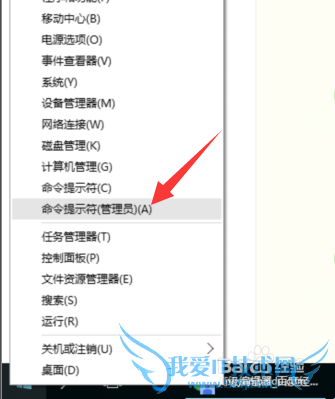
在命令提示符输入:netsh wlan set hostednetwork mode=allow ssid=X key=12345678,回车运行。其中
ssid是无线网名称,推荐最好用英文。(此处以X为例,可自由设置)
key是无线网密码,限定八个以上字符。(此处以12345678为例,可自由设置)
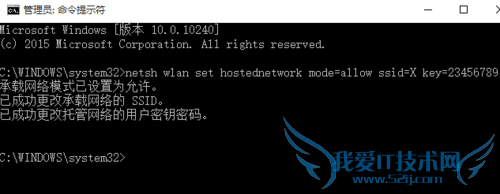
运行成功后,在网络和共享中心——“更改适配器设置”界面,出现一个名字为“Microsoft Virtual WIFI Miniport Adapter ”的无线网卡。如下图。
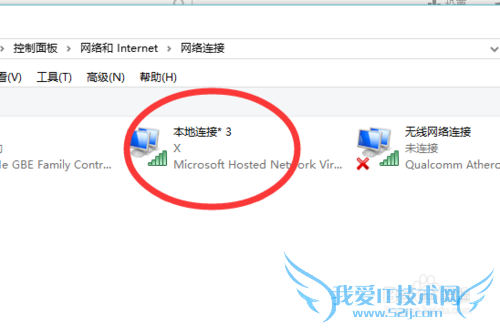
在网络和共享中心,找到已正常连接Internet的网络,点击它,在属性中,选择“共享”,勾选其中的“允许其他网络用户通过此计算机的Internet连接来连接(N)”,家庭网络连接(H)选择虚拟wifi“Microsoft Virtual WIFI Miniport Adapter ”,点击“确定”。如下图。
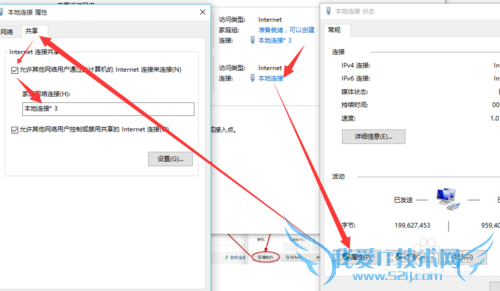
然后,继续在命令提示符中输入:netsh wlan start hostednetwork,按回车键运行。
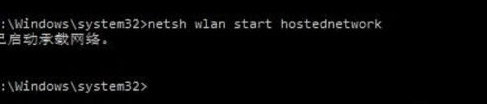
显示开启成功之后你就可以在支持WiFi的设备上搜索到该无线wifi,输入密码12345678即可登陆上网了。
为了方便使用,不想每次进入命令提示符输入代码,可以把netsh wlan start hostednetwork这段代码写进txt文档,保存后把txt后缀改为bat,以后每次想开wifi的话只要双击这个bat文件就行。
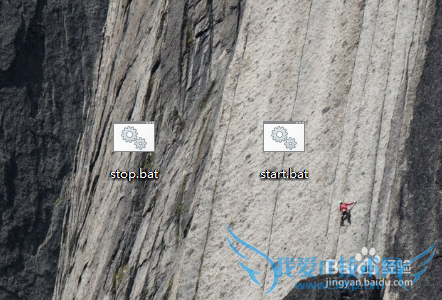
同样,想干掉wifi的话,可以把netsh wlan stop hostednetwork这段代码写进txt文档,保存后把txt后缀改为bat,以后每次想关wifi的话只要双击这个bat文件就行。
小结:
如果出现无法连接的状况,可能是因为win10版本和显卡驱动问题,等微软官方更新及时修复即可,或者及时更新网卡驱动。本知识仅供参考,如果您需解决具体问题(尤其法律、医学等领域),建议您详细咨询相关领域专业人士。作者声明:本文系本人依照真实经历原创,未经许可,谢绝转载。- 评论列表(网友评论仅供网友表达个人看法,并不表明本站同意其观点或证实其描述)
-
